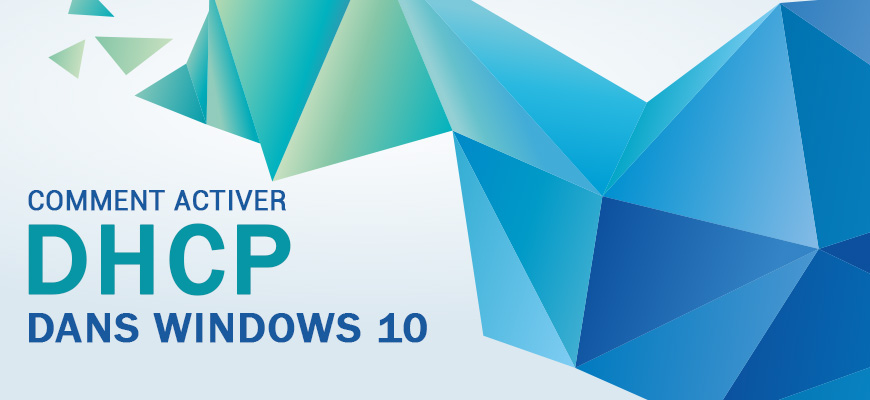1. Introduction
2. Etapes à suivres
3. A lire également
Introduction:
La majorité des réseaux d'entreprise et d'origine sont configurés pour DHCP, ce qui permet d'attribuer automatiquement une adresse IP à votre ordinateur .
DHCP est l'acronyme de Dynamic Host Configuration Protocol. DHCP n'est rien d'autre qu'un protocole de gestion de réseau utilisé sur les réseaux TCP / IP. Un serveur DHCP attribue dynamiquement une adresse IP et d'autres paramètres de configuration réseau à chaque périphérique d'un réseau pour communiquer avec d'autres réseaux IP.
Un serveur DHCP permet aux ordinateurs de demander automatiquement des adresses IP et des paramètres réseau au fournisseur de services Internet (ISP), réduisant ainsi le besoin pour un administrateur réseau ou un utilisateur d'attribuer manuellement des adresses IP à tous les périphériques réseau. L’ordinateur ou autre périphérique sur le réseau doit avoir une adresse IP.
Votre ordinateur doit avoir une adresse IP ou Internet Protocol pour se connecter à Internet. Il existe deux types d'adresses IP, IP statique et IP dynamique. En cas d'IP statique, l'adresse IP de votre ordinateur est toujours fixe et ne change pas pendant les différentes saisons internet. Mais si votre fournisseur de services Internet prend en charge l'attribution dynamique d'adresses IP avec DHCP, vous pouvez profiter de l'adressage IP dynamique sur votre PC Windows 10. Dans ce cas, en utilisant Dynamic Host Control Protocol, votre machine Windows 10 obtiendra automatiquement une adresse IP dynamique du serveur DHCP.
Le serveur DHCP conserve l'enregistrement des adresses IP disponibles et attribue une adresse IP du pool d'adresses IP disponible aux périphériques à partir desquels il reçoit la demande DHCP. Il y a un temps (par défaut, il est de 24 heures) de chaque affectation IP. Après cette durée, le périphérique (ordinateur) doit envoyer une autre requête au serveur DHCP pour renouveler la session. Le serveur DHCP attribue alors une autre adresse IP au périphérique. Ainsi, si DHCP est activé, votre ordinateur recevra différentes adresses IP dans différentes saisons Internet.
Si DHCP n'est pas activé dans votre Windows 10, suivez les étapes ci-dessous. L'article suivant vous aidera à activer DHCP au cas où il n'est pas activé. Cette démarche est applicable ainsi sur Windows 8.
Remarque : Lorsque vous désactivez DHCP et que vous utilisez une adresse IP statique, assurez-vous de connaître et d'entrer tous les paramètres corrects. Si vous entrez des paramètres incorrects, votre connexion Internet ou réseau ne fonctionnera plus.
Étapes pour activer DHCP dans Windows 10
1. Tout d'abord, Cliquez avec le bouton droit sur l' icône Réseau et choisissez Ouvrir le Centre Réseau et partage .

2. Maintenant, sélectionnez le réseau avec lequel vous êtes actuellement connecté. Cliquez sur le menu "Connexions" et sélectionnez votre propre connexions Wi-Fi / Ethernet.
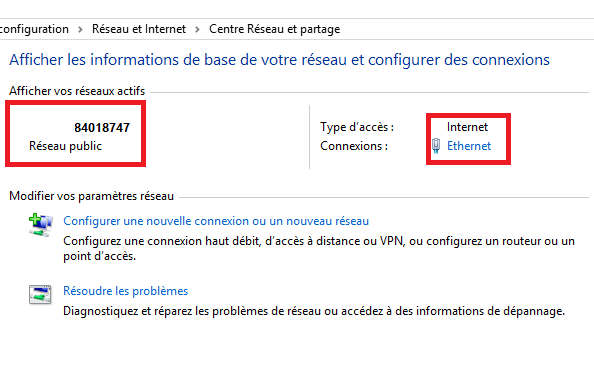
3. Maintenant, une fenêtre d'état de connexion apparaîtra. Cliquez sur Propriétés.
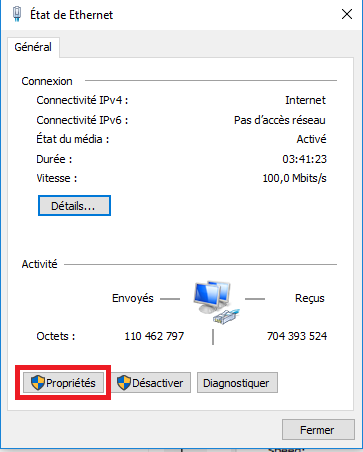
4. Dans la fenêtre Propriétés de connexion, vérifiez l'option Protocole Internet version 4 (TCP / IPv4) et sélectionnez Propriétés.
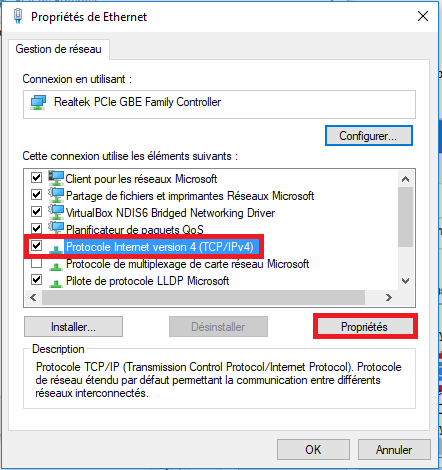
5. Ensuite, cochez le bouton radio Obtenir une adresse IP automatiquement et Obtenir les options d'adresse de serveur DNS automatiquement et appuyez sur OK.
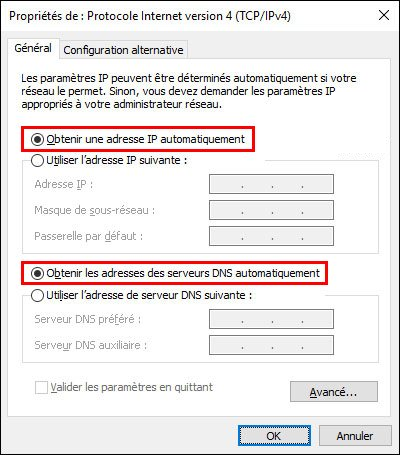
Vous avez terminé. DHCP est activé avec succès dans Windows 10. Si votre fournisseur de services prend en charge DHCP, vous pouvez maintenant profiter d'un adressage IP dynamique.
Si vous souhaitez désactiver DHCP et définir manuellement vos paramètres réseau,
1. Sélectionnez l'option Utiliser l'adresse IP suivante.
2. Entrez ensuite les valeurs appropriées pour l'adresse IP, le masque de sous-réseau et la passerelle par défaut. En outre, sélectionnez l'option Utiliser l'adresse de serveur DNS suivante et entrez une valeur pour le serveur DNS préféré. Vous pouvez également entrer une valeur pour le serveur DNS alternatif si vous le souhaitez.
Comment puis-je savoir si j'utilise DHCP?
Une méthode simple pour déterminer cela consiste à utiliser la commande ipconfig / all à partir de l' invite de commande . Lors de la saisie de cette commande, pour la "Connexion au réseau local de la carte Ethernet", l'une des lignes indiquera si DHCP est activé comme indiqué ci-dessous.
DHCP activé. . . . . . . . . . . : Oui
A lire également
Installer la mise à jour Windows 10 Creators
Comment mettre à niveau Windows 10 d'une version 32 bits vers 64 bits